
Daftar Isi:
- Pengarang John Day [email protected].
- Public 2024-01-30 09:54.
- Terakhir diubah 2025-01-23 14:49.

Sigue estos 5 simples pasos para instalar todas las placas con soporte para el ESP8266, entre ellos el NodeMCU.
Langkah 1: Abre Las Preferencias

Abre el panel de preferencias del software dari Arduino.
Langkah 2: Instal El Paquete Json
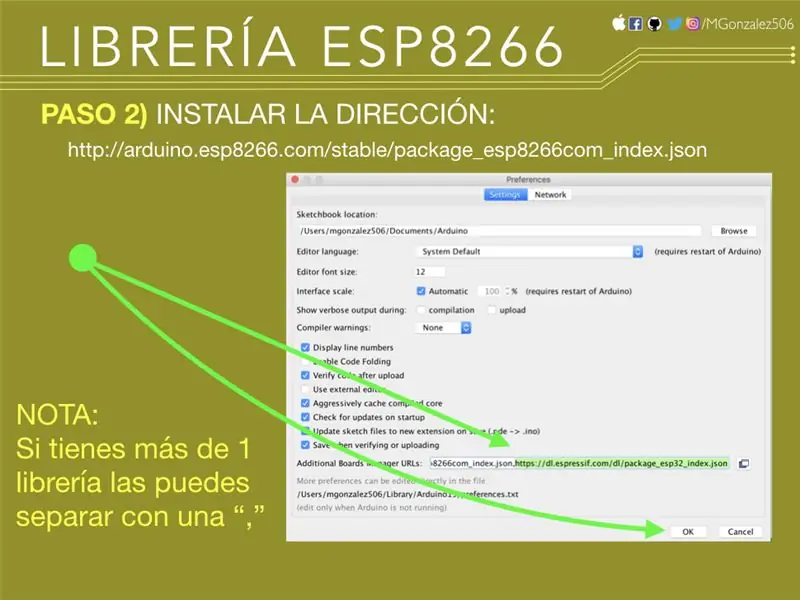
- En preferencias del Arduino en la sección de "URL pengelola Papan Tambahan:" agrega la arah:
arduino.esp8266.com/stable/package_esp8266com_index.json
Berkorespondensi sesuai dengan repositori dengan todas las placas avaladas para usar con el ESP8266.
Langkah 3: Masuk Al Gestor De Tarjetas O Placas

Pilihan: "Herramientas >> Placas >> Administrador de Placas" untuk mendapatkan akses ke panel pilihan Anda tidak perlu menginstal perangkat lunak Arduino.
Langkah 4: Buscar E Instalar Las Placas ESP8266

Tulis ESP8266 en la casilla de búsqueda para encontrar todas las librerías que tienen soporte para ESP8266.
Luego selecciona instalar y espera a que la librería se baje y quede instalada en el software.
Luego reinicia el Arduino IDE.
Langkah 5: Seleccionar El Board: NodeMCU 1.0 (Modul ESP-12E)
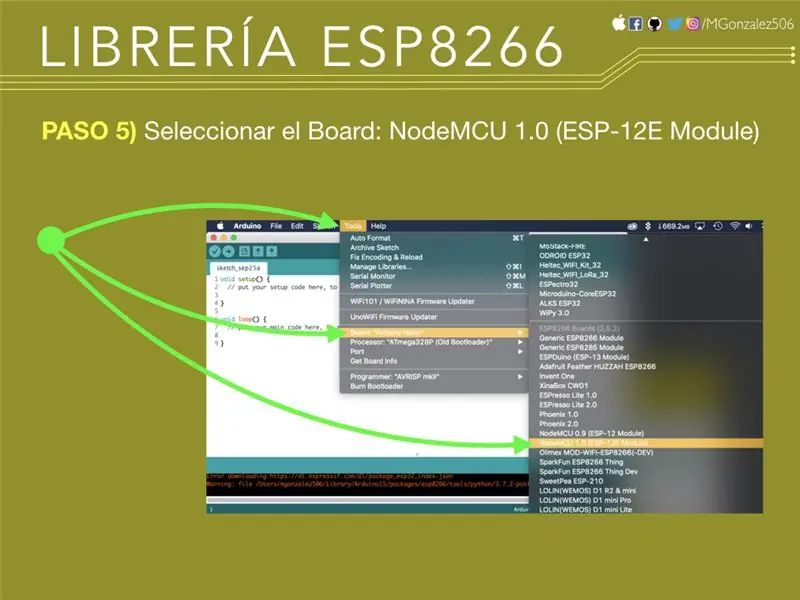
En la sección de "Herramientas >> Placas" memilih NodeMCU 1.0 (Modul ESP-12E).
Langkah 6: Akhir

Ya pertanyaan daftar perangkat lunak untuk Arduino untuk digunakan di NodeMCU dengan pengaturan yang benar.
Direkomendasikan:
Uji Bare Arduino, Dengan Software Game Menggunakan Capacitive Input & LED: 4 Langkah

Test Bare Arduino, Dengan Software Game Menggunakan Capacitive Input & LED : "Push-It" Permainan interaktif menggunakan papan Arduino telanjang, tidak ada bagian eksternal atau kabel yang dibutuhkan (menggunakan input 'sentuh' kapasitif). Ditunjukkan di atas, menunjukkannya berjalan di dua papan yang berbeda. Dorong-Ini memiliki dua tujuan. Untuk mendemonstrasikan/v
Untuk Menginstal Software Arduino (IDE) di Jetson Nano Developer Kit: 3 Langkah

Untuk Menginstal Perangkat Lunak Arduino (IDE) pada Kit Pengembang Jetson Nano: Anda akan memerlukan Kit Pengembang Jetson Nano ?Koneksi internet ke papan jetson Anda menggunakan jack ethernet atau kartu wifi yang terpasang
Cara Install Software Arduino IDE di Windows 10 #Arduino_1: 8 Langkah

Cara Install Software Arduino IDE di Windows 10 #Arduino_1 : Pada artikel kali ini. Saya akan menunjukkan cara menginstal software Arduino IDE di Windows 10. Arduino IDE adalah software untuk memprogram Arduino Board. Perangkat lunak ini digunakan sebagai editor teks untuk membuat, membuka, mengedit, dan memvalidasi Kode untuk Arduino. Kode atau Pro
(Ascensor) Model Lift Menggunakan Arduino, App Inventor dan Software Gratis Lainnya: 7 Langkah

(Ascensor) Model Lift Menggunakan Arduino, App Inventor, dan Perangkat Lunak Gratis Lainnya: ESPConstrucción, paso a paso, de un ascensor a escala usando arduino (como controlador del motor y entradas y salidas por bluetooth), penemu aplikasi (para diseño de aplicación panel como de control del ascensor) y freeCAD y LibreCAD untuk diseño.Abajo
Instalando E Configurando Um Cluster Kubernetes Com a DragonBoard 410c: 4 Langkah

Instalando E Configurando Um Cluster Kubernetes Com a DragonBoard 410c: A Dragonboard 410c é uma placa muito versátil. Akses ke proses 1.2Ghz de quatro núcleos (32 dan 64 bocados) dan possui Bluetooth, Wifi dan GPS um bordo, além de duas porta USB untuk uma saída dan uma saída HDMI.Como coleções mais integradas pod
